メールのSPF・DKIM・DMARC設定(ムームードメイン&さくらレンタル編)

さくらレンタルで管理しているメールアドレスから、Gmailにメールが届かなくなりましたので、いよいよ必要かとSPF、DKIM、DMARCの設定をしました。
大まかな流れとしては、まずはサーバー側で設定をし、それと相対するようにドメインでも設定をするって感じみたいですね。どっちか一つじゃだめなんですね。
ということでまずはサーバーからやっていきます。
1. サーバー側の設定
まずはサーバー側の設定です。今回はさくらレンタルサーバーが対象なので、
さくらコントロールパネルの「ドメイン/SSL」をクリックして、
対象のドメインの右にある「設定」から「DKIM」をクリックしていきます。
順番的にこれが良いみたい。
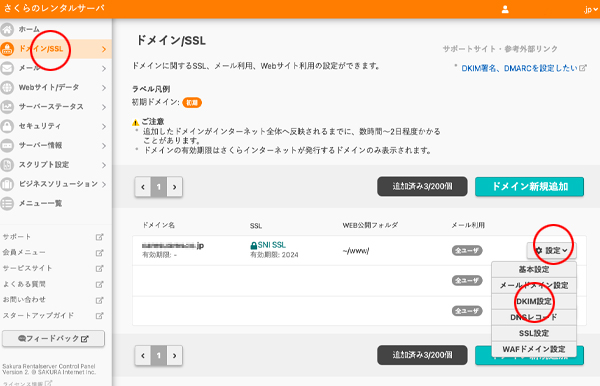
画面がDKIM設定に変わりました。
赤丸の部分をチェック入れていきます。
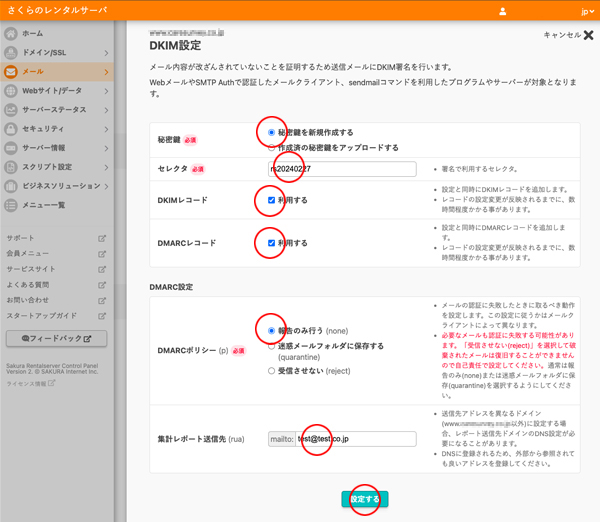
「セレクタ」は、ドメイン側の設定の時に使うみたいです。なんでもいいのですが、デフォルトで入力されているのでまぁこれで。
DMARCポリシーは、エラーが起きた時(引っかかった時)にどうする?という指針ですが、これも「報告のみ行う」でいいようです。
一番最後の集計レポート送信先(rua)は、エラーが出た際にレポートを送るアドレスを入れるらしいです。DNS検索したときに一般公開されるので、されてもいい公開用のメールアドレスを選択するとのこと。空白でも良い気がします。
すべて設定したら緑の「設定する」ボタンをクリック。
最後に設定を確認します。
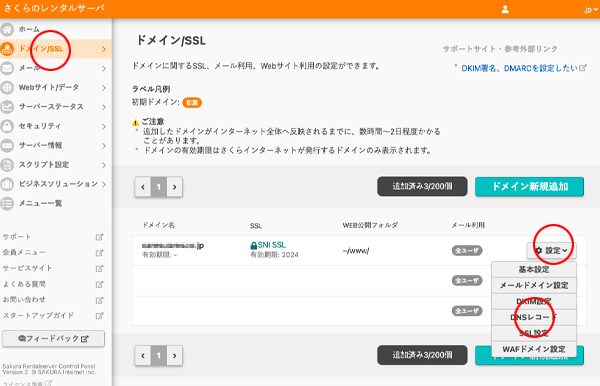
対象のドメインの右にある「設定」から「DNSレコード」をクリック。
するとこんなのが出てきました。
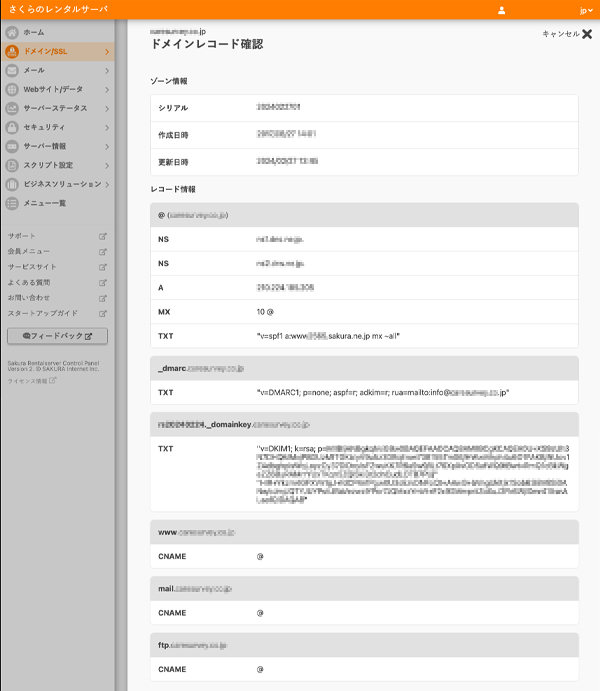
この情報をドメインに反映していくようですね。
2. ドメイン側の設定
次はドメイン側です。ムームーの管理画面にログインして、ムームーDNSの設定画面まで進みます。
※ムームーDNSの設定は省きます。
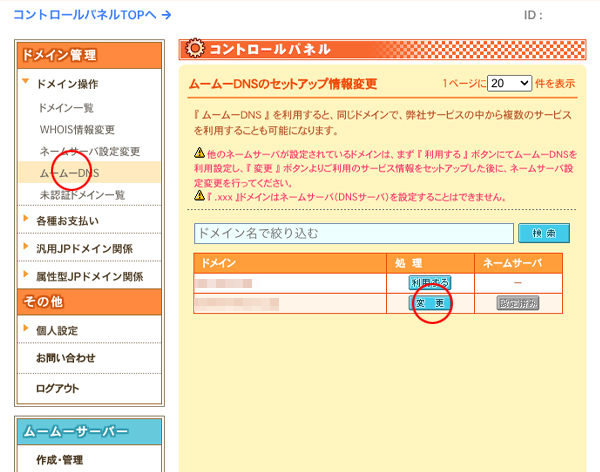
変更を押すとレコード設定の画面になります。
ここにサーバーで設定した内容を反映していきます。
追加するのは「SPF」「DKIM」「DMARC」の3つです。
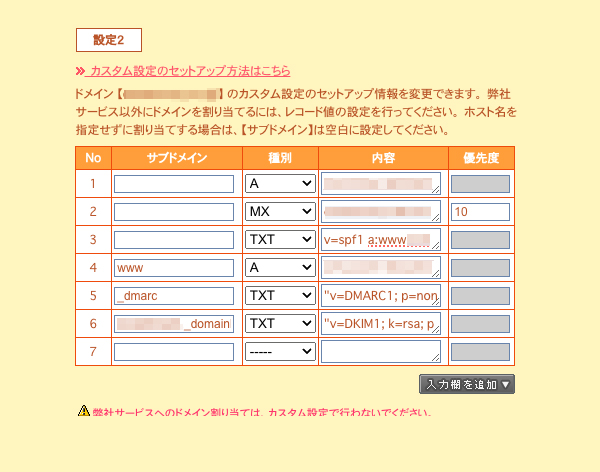
SPF
まずはSPFです。こんな感じで入れます。
●サブドメイン
空白にします。何も入れません。●種別
TXT●内容
v=spf1 a:www9999.sakura.ne.jp mx ~all数字の9999の部分はダミーで、それぞれのサーバーで異なります。さくらのDNS情報にはダブルクォーテーションがついてますが、ムームードメインに関しては、ダブルクォーテーションはいらないみたいですね。
また、さくらDNS側のサブドメインにグレー文字でドメインが入っていると思いますが、それは入れなくても良いようです。
DKIM
●サブドメイン
セレクタ._domainkey(さくらDNSの情報をコピペでOK)●種別
TXT●内容
v=DKIM1; k=rsa; p=XXX〜長い文字列〜XXX(さくらDNSの情報を一部修正してコピペ)p=の部分はさくらで設定した公開鍵が入るようですね。こちらもダブルクォーテーションは入れません。
ここで一つ注意なのが、さくらDNSの方ではダブルクォーテーションが2セットあるということと、改行が入っていることです。鍵の中央くらいでダブルクォーテーションがダブっていて、改行されています。
ムームーにペーストする際に、ダブルクォーテーションと改行を削除してやる必要があります。ここはハマりポイントです。
DMARC
●サブドメイン
_dmarc●種別
TXT●内容
v=DMARC1; p=none; aspf=r; adkim=r(さくらDNSの情報をコピペでOK)これはそのままコピペで大丈夫です。こちらもダブルクォーテーションは入れません。
これで設定は完了です。ちなみに保存ボタンを押してから設定反映までは2〜3時間程度かかるかもしれません。
3. チェック
正しく設定が反映されてるかチェックしてみます。
それぞれツールがあるみたいなのでそれを使います。
SPFのチェック
中央くらいにあるフォームにドメインを入れて「SURVEY DOMAIN」をクリック。
赤エラーが出なければOKです。
DKIMのチェック
中央くらいにあるフォームにドメインとセレクターを入れて「INSPECT DKIM」をクリック。
赤エラーが出なければOKです。
セレクターはさくらDNSにのっています。「._domainkey」を入力する必要はありません。
DMARCのチェック
中央くらいにあるフォームにドメインを入れて「INSPECT THE DOMAIN」をクリック。
赤エラーが出なければOKです。
これですべての設定が完了です。
なかなかしんどかったですね。
今回は以上です!